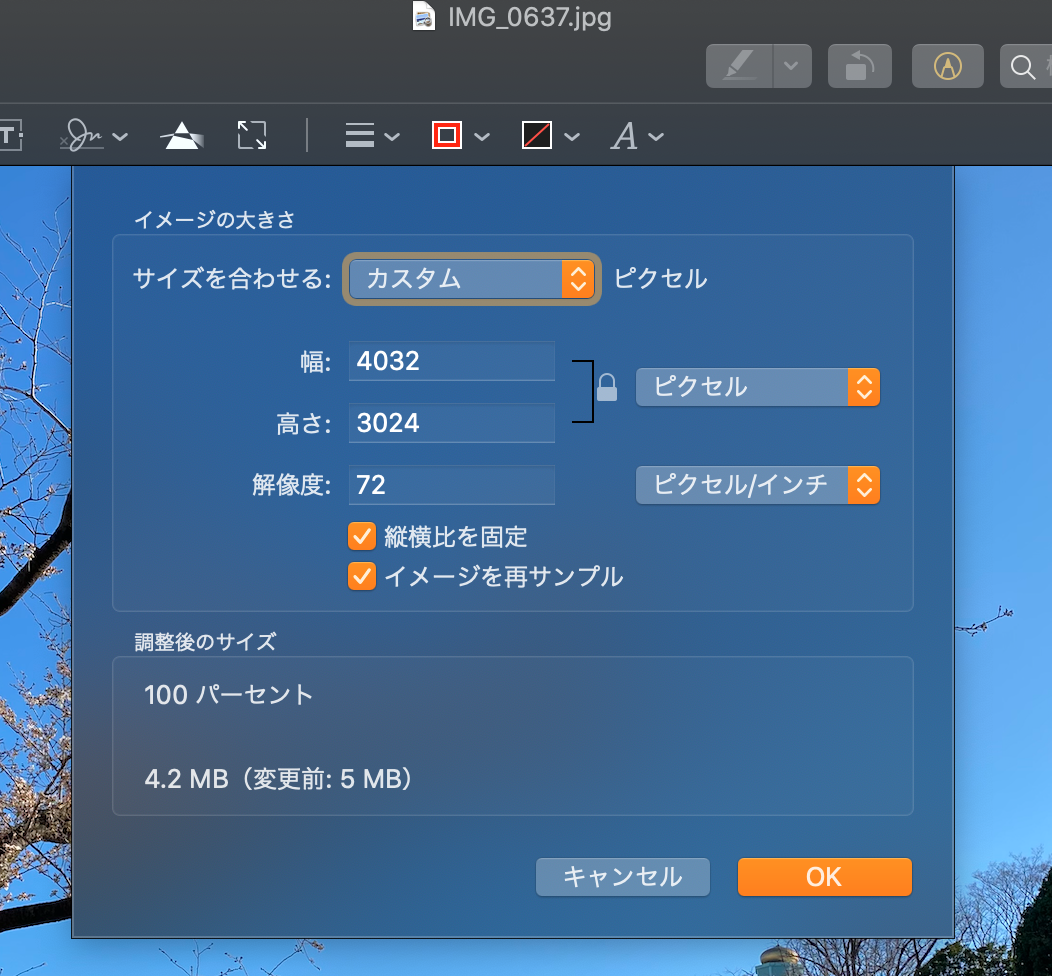iPhoneなどのスマホで撮影した写真はきれいです。
ちょっとした写真はスマホで十分です。
HEIF形式
私はiPhoneを使っていますが、iOS11から画像のファイル形式は「HEIF(ヒーフ)」が標準になりました。
ファイルの拡張子は「HEIC」です。
iPhoneからAirDropでMacに取り込むと、拡張子がHEICとなっています。
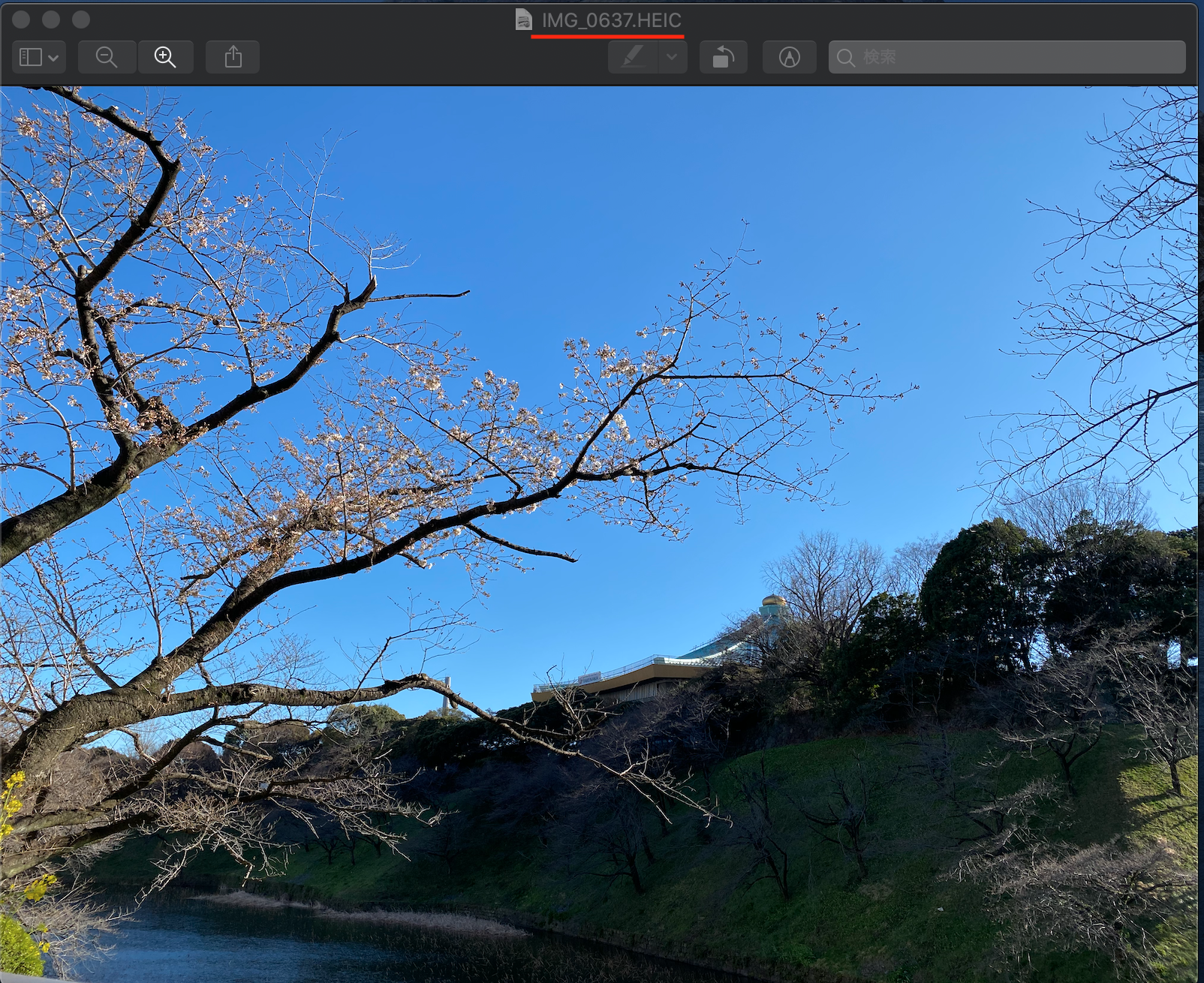
HEIFとは「High Efficiency Image File Format」の略で、高効率な画像ファイルです。
JPEGより高効率な画像ファイルになります。
高画質なんですが容量が軽いのが特徴で、JPEGの半分くらいに抑えられることもあるようです。
このHEICファイル、iPhoneだけで利用する分には問題ないのですが、Windowsパソコンだと開けないことがあるようです。
そうすると、対応する形式に変える必要があります。
一般的な変換方法は
方法としては、
・Webにあるフリーソフトなどを使って変換する
・Windows10の場合、拡張機能をインストールする
と言った方法で「.heic」→「.jpeg」に変換し、使います。
以外にめんどうです。
何とかならないかと思っていたら、次の方法で簡単にできてしまいました。
Evernoteを使う
使っている方も多いと思いますが、Evernoteというサービスがあります。
iPhoneなどのスマホはもちろん、タブレット、PCでも使えます。
ここを介して変換します。
と言っても特段難しいことはなく、iPhoneの場合、
・写真を撮る
・スマホのEvernoteのノートに、撮った写真を保存する
・PCのEvernoteを開いて、例えばデスクトップに置いてみます
写真をスマホのEvernoteに放り込んで、PCのEvernoteから出すだけです。
すると、jpeg形式に変わっています。
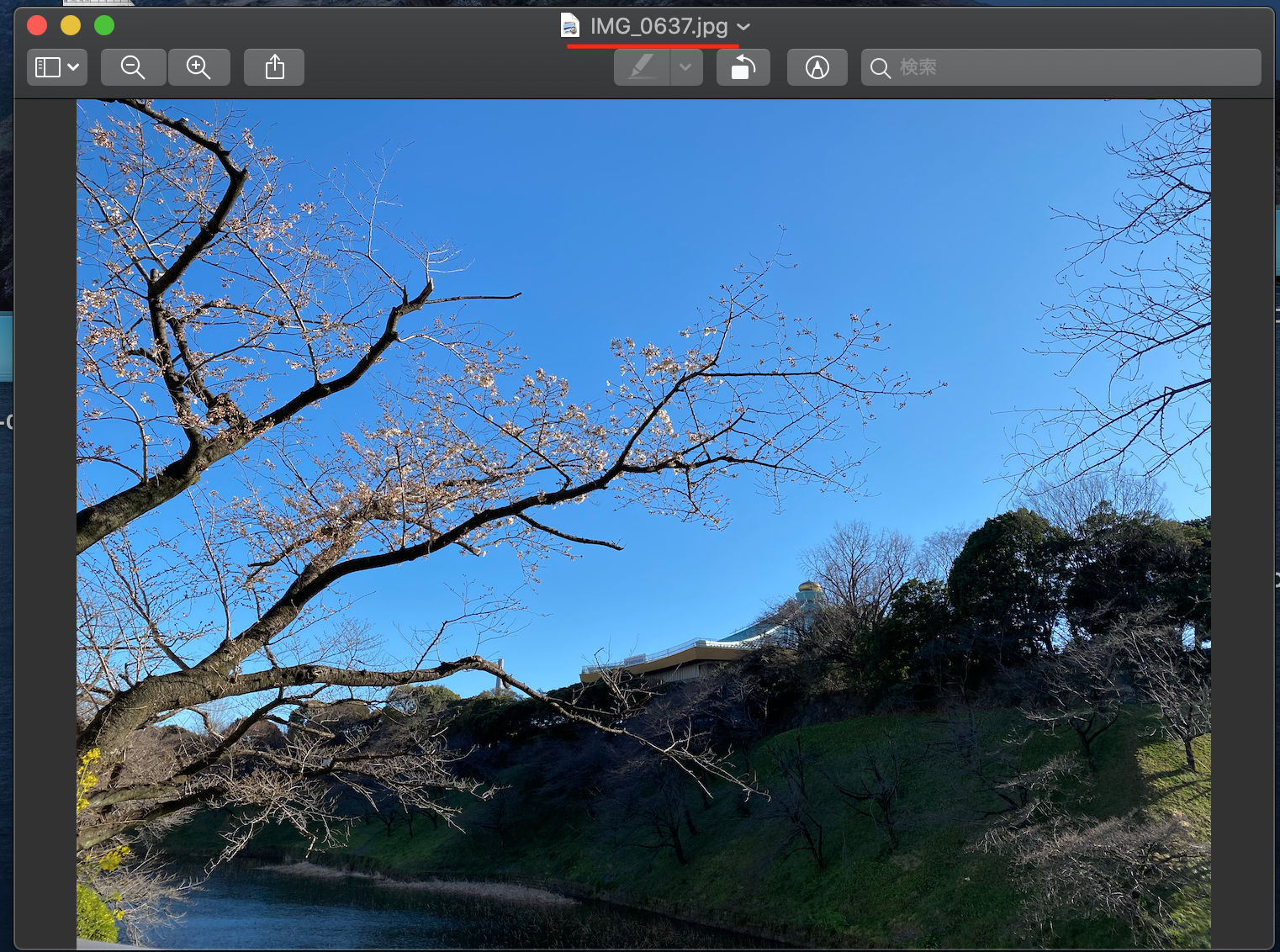
ピクセルや解像度は変わっていません。
一方で、比較してみるとファイルサイズが異なります。
HEICは3.2MB、JPEGは5MBで、半分まではいきませんが、HEICが高効率なのがわかります。
もしPCでHEICファイルが見られなくて、Evernoteをお使いなら、この方法で試してみてください。
ーーー
【編集後記】
写真を撮ったとき、千鳥ヶ淵ではまだ咲いていませんでした。
これからきれいに咲いてくると思います。
今年は卒業式や入学式が自粛ムードなので、いつもは賑わうこの界隈も、なんとなく寂しい感じがします。